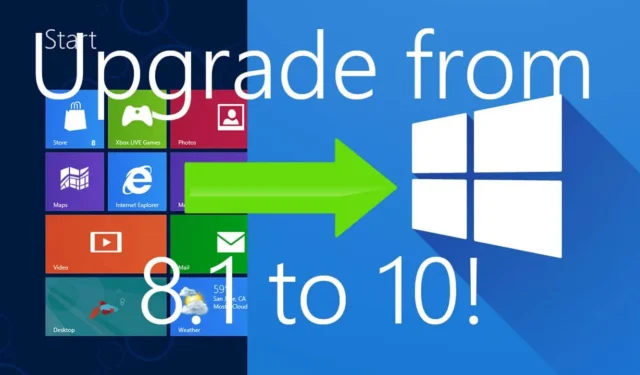
Windows 8.1 var en slags efterfølger til Windows 8. Microsoft udgav Windows 8.1 tilbage i 2013 for at løse problemerne med Windows 8. Selvom Windows 8.1 ikke var godt lide af mange brugere, valgte mange stadig det. Men den triste del er, at Microsoft afsluttede supporten for det tilbage i januar 2023, så du vil ikke få nogen opdateringer og sikkerhedssupport, hvis du stadig har det på din pc.
Når denne vejledning skrives, understøtter Microsoft kun Windows 10 og 11, og hvis din pc kører på Windows 8.1, er det tid til at opgradere til den seneste understøttede version. Du kan opgradere til Windows 10, hvis du i øjeblikket er på Windows 8.1, direkte uden at miste nogen data. Gå gennem denne artikel for at vide hvordan.
Systemkrav for at køre Windows 10
Selvom mange Windows 8.1-understøttede bærbare computere og pc’er, der blev udgivet dengang, var kompatible med Windows 10, er det stadig et sikkert bud at tjekke, om din pc opfylder systemkravene for at køre Windows 10. Her er systemkravene for at køre Windows 10-
- Processor- Processor med mindst 1GHz frekvens eller SoC
- RAM- Mindst 1 GB RAM til 32-bit system og 2 GB RAM til 64-bit system
- Lagring- Mindst 16 GB RAM til 32-bit system og 32 GB RAM til 64-bit system
- Grafikkort- Grafikkortet skal være kompatibelt med DirectX 9 eller højere med understøttelse af WDDM 1.0-driveren
- Skærm- Skærm med en opløsning på 800×600 pixels.
Trin til at opgradere til Windows 10 fra Windows 8.1
Hvis dit system opfylder minimumskravet for at køre Windows 10, så kan du fortsætte med nedenstående trin for at opgradere dit system fra Windows 8.1.
1. Tag en sikkerhedskopi af dine filer
Den første ting du skal gøre er at tage backup af dine filer. Selvom du direkte kan opgradere fra Windows 8.1 til Windows 10, er det altid en sikker mulighed at beholde en sikkerhedskopi af dine filer, hvis noget går galt under processen. Brug et eksternt lager til at gemme dine filer eller kopiere filerne til en anden partition på din pc.
2. Hent Windows Media Creation Tool
Når du har sikkerhedskopien af dine filer, skal du downloade Windows Media Creation Tool. Du kan downloade dette værktøj fra Microsofts websted ved at følge nedenstående trin-
- Gå til Windows 10 officielle downloadside ved at klikke på dette link.
- Under sektionen Opret Windows 10-installationsmedier skal du klikke på Download-værktøjet nu knap.

- Windows 10-medieoprettelse vil blive downloadet på din pc.
3. Opgrader til Windows 10
Når du har Windows 10 Media Creation-værktøjet klar, kan du opgradere din pc til Windows 10 fra Windows 8.1. For at gøre dette skal du følge trinene nedenfor-
- Åbn Filstifinder ved hjælp af Windows + E tastaturgenvej.
- Gå til mappen Downloads, og dobbeltklik derefter på medieoprettelsesværktøjet for at køre det.
- Klik på Ja på UAC-prompten for at fortsætte.
- Det første skærmbillede vil være licensvilkår; klik på Accepter for at acceptere dem.
- Vælg derefter Opgrader denne pc nu indstilling og klik på Næste.

- Medieoprettelsesværktøjet vil nu downloade Windows 10.
- Følg nu instruktionerne på skærmen for at opgradere din pc til Windows 10.
Når du er færdig, vil du se opsætningsguiden, hvorigennem du kan tilpasse din Windows 10 og konfigurere den til første brug.
Når du bruger Windows 10 første gang, vil du se, at alle apps fra Windows 8.1 muligvis ikke virker på det. Du bliver nødt til at geninstallere de apps, der ikke længere fungerer på Windows 10.
Bundlinie
Ovenstående trin skal hjælpe dig med at opgradere fra Windows 8.1 til Windows 10. Når du opgraderer til Windows 10, skal du sikre dig, at din pc opfylder minimumskravet for at køre den, og også tage en sikkerhedskopi af dine filer. Du kan følge ovenstående trin for at få Windows på din pc uden at slette dine filer og apps.




Skriv et svar